笔者详解win10系统运行CoreldRAw x10很卡的教程
发布日期:2019-11-12 作者:系统之家系统 来源:http://www.1zd1.com
你是否遇到过win10系统运行CoreldRAw x7很卡的问题。那么出现win10系统运行CoreldRAw x7很卡的问题该怎么解决呢?很多对电脑不太熟悉的小伙伴不知道win10系统运行CoreldRAw x7很卡到底该如何解决?其实只需要1、及时关闭完成的文件或不需要的文件,避免占用太多的内存空间导致CoreldRAw x7运行慢。关闭方法如下 2、执行“文件”》“关闭”命令,或者直接单击文件名右侧隐藏的“回”形图,即可关闭当前文件就可以了;下面就是我给大家分享关于win10系统运行CoreldRAw x7很卡的详细步骤:
一、关闭不需要的文件
1、及时关闭完成的文件或不需要的文件,避免占用太多的内存空间导致CoreldRAw x7运行慢。关闭方法如下:
2、执行“文件”》“关闭”命令,或者直接单击文件名右侧隐藏的“回”形图,即可关闭当前文件。
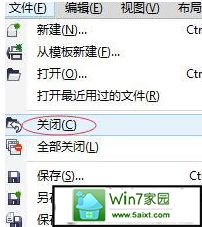
3、执行“文件”》“全部关闭”命令,即可关闭所有打开的文件。(如果弹出如下对话框,说明文件还未保存)。
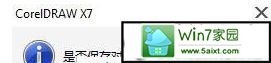
二、关闭暂时不用的功能
1、如将试图模式改为普通或者其他像素低的模式查看,win10装机版,增强模式也会导致运行速度变慢;

2、如绘图时如果暂时用不到贴齐功能,可以先禁用部分或者全部贴齐模式,以加快CoreldRAw x7的运行速度,如果需要此功能时点击开启即可,操作也是很方便。
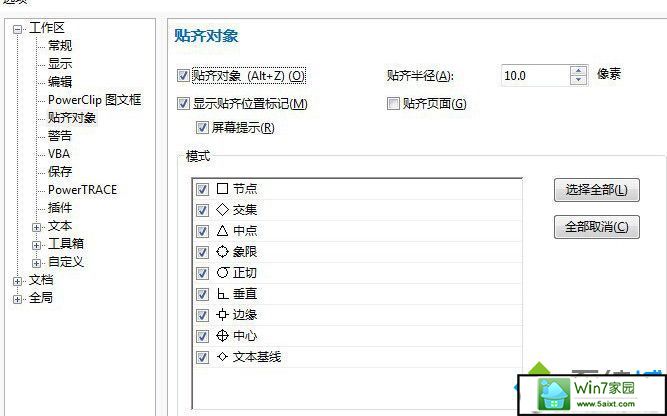
三、清理垃圾
1、打开“视图管理器”泊坞窗,如果导入过不同版本的Ai文件,里面的垃圾信息过多也会导致CoreldRAw x7运行慢,此时需要手动删除不需要的垃圾信息,给CoreldRAw x7加速。
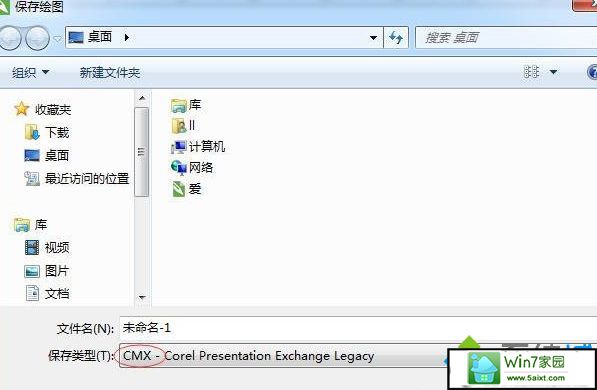
四、安装CoreldRAw x7 sp1升级补丁
CoreldRAw Graphics suite x7.1 是 CoreldRAw Graphics suite x7 (17.0.0.491) 初始发行版的更新版本。新版本进一步提高了CoreldRAw x7 的性能和稳定性,同时增强某些功能,一定程度上达到了加速的目的。
五、针对打开文件过慢的解决办法
1、先打开文件,将文件另存为.cmx格式,关闭此文件,再用CoreldRAw x7打开.cmx文件,另存为.cdr格式即可。(存CMx格式的话,所有高版本的高级属性将得不到保留。建议文字转曲后再转存格式)

2、将高版本的文件存为低版本的文件。
win10系统运行CoreldRAw x7很卡的解决方法分享到这里了,希望此教程内容能够帮助到大家。
- 雨林木风Windows7 特别装机版64位 2020.102020-09-18
- 电脑公司最新64位win10体验优质…2021-11-14
- 深度技术WinXP 可靠装机版 2021.052021-04-14
- 雨林木风WinXP 修正装机版 2020.082020-07-13
- 深度技术Windows xp 精英装机版 2020.092020-08-16
- 系统之家 GHOST WIN7 SP1 X86 经典旗舰版 V2017.032018-12-12
- 系统之家 Win8.1 青年装机版 2019.12(64位)2019-11-19
- 萝卜家园Windows10 通用中秋国庆版32位 2020.102020-10-01
- 深度技术Windows7 专业装机版32位 2021.052021-04-14
- 深度技术Windows xp 经典装机版 2021.042021-03-15
- 安装好wn7系统发现可使用内存变少如何回事?2016-06-07
- xp系统打开solidworks提示VBE6ExT.oLB不能被加载的方法…2019-08-10
- win7高对比度配置点了没反应的完美处理办法2013-01-10
- 小编教你xp系统下CAd图纸打开速度很慢的步骤?2018-05-21
- win10系统写字板乱码怎么办|win10写字板乱码的设置技巧2019-07-02
- win7怎么自动关上显示器|win7自动关上显示器的办法2013-01-14
- 图文教你win10系统更改电脑临时文件夹的位置的方案2019-10-10
- xp系统主题被禁用的修复技巧2019-08-08
- 教你win7系统中玩梦幻西游总是一卡一卡的方法?2019-09-30
- 大师教您win10系统手动设置dns解决网页打不卡的问题2019-11-08
